雷电模拟器怎么进行扩充容量
有的小伙伴会问小编雷电模拟器怎么进行扩充容量,下面小编就为大家详细的介绍一下,想知道的话就来看看吧,相信一定会帮到你们的。
雷电模拟器怎么进行扩充容量?雷电模拟器进行扩充容量教程
1、首先进入雷电模拟器主界面,点击右侧的设置一项。
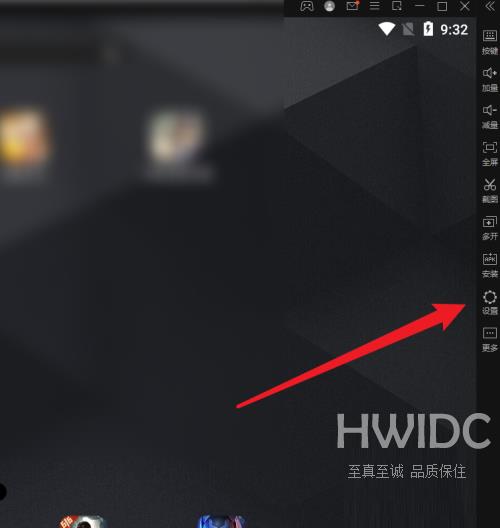
2、然后弹出窗口,点击性能设置。
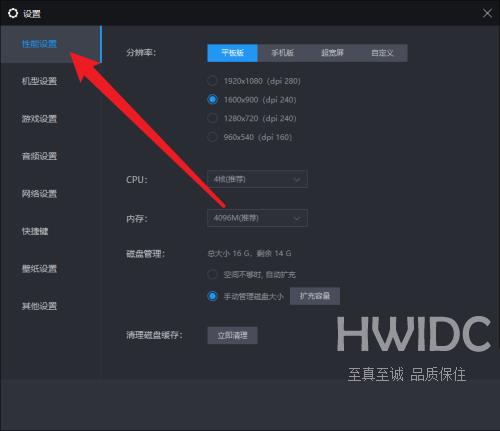
3、接着在这里勾选手动管理磁盘大小。
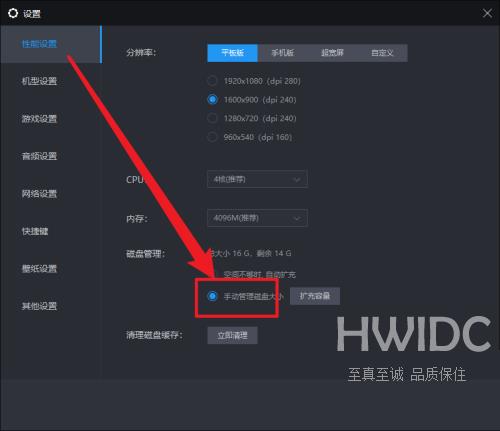
4、最后在这里点击就可以进行扩充容量。
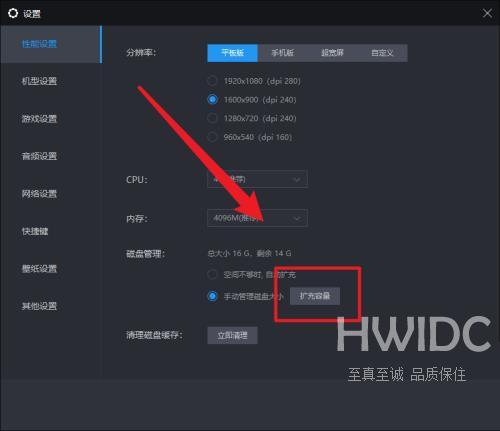
希望此教程能帮到大家!更多教程请关注海外IDC网!
有的小伙伴会问小编雷电模拟器怎么进行扩充容量,下面小编就为大家详细的介绍一下,想知道的话就来看看吧,相信一定会帮到你们的。
雷电模拟器怎么进行扩充容量?雷电模拟器进行扩充容量教程
1、首先进入雷电模拟器主界面,点击右侧的设置一项。
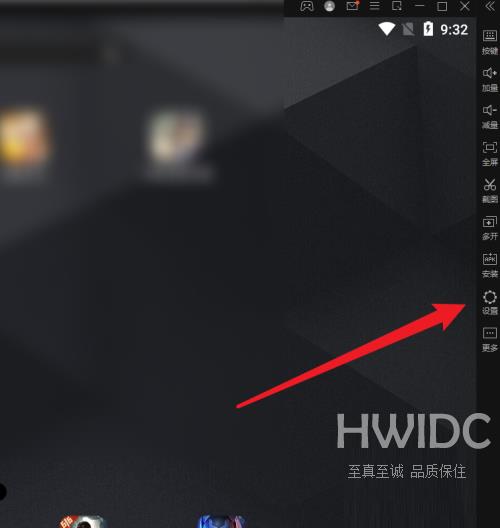
2、然后弹出窗口,点击性能设置。
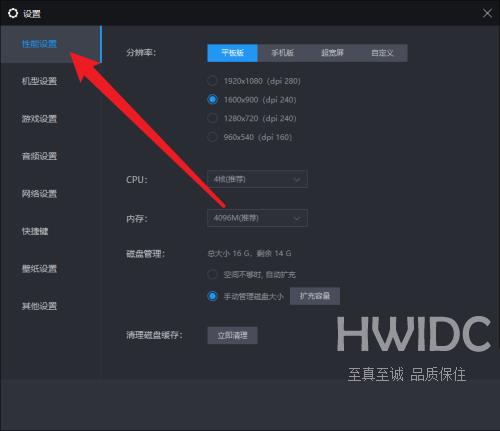
3、接着在这里勾选手动管理磁盘大小。
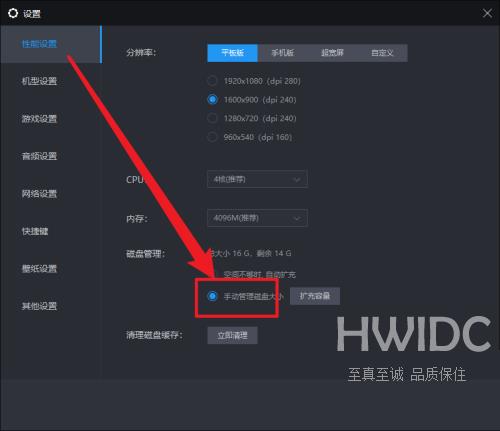
4、最后在这里点击就可以进行扩充容量。
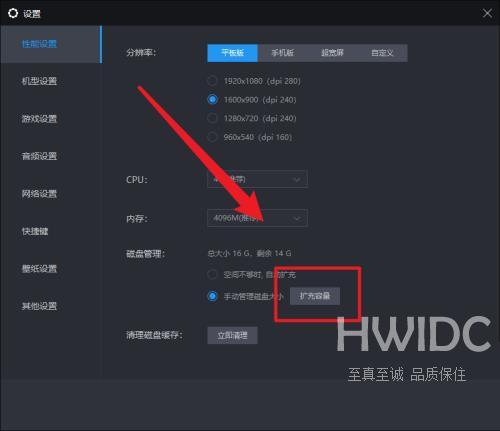
希望此教程能帮到大家!更多教程请关注海外IDC网!